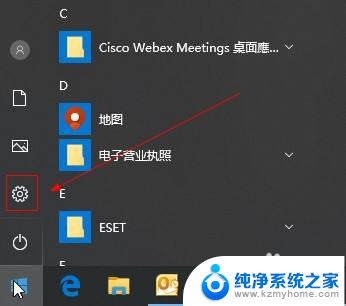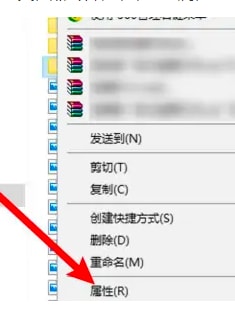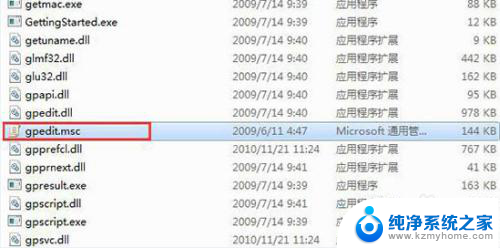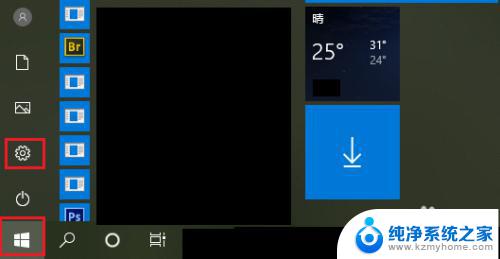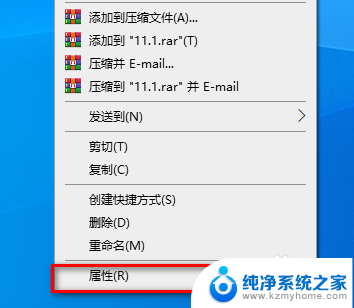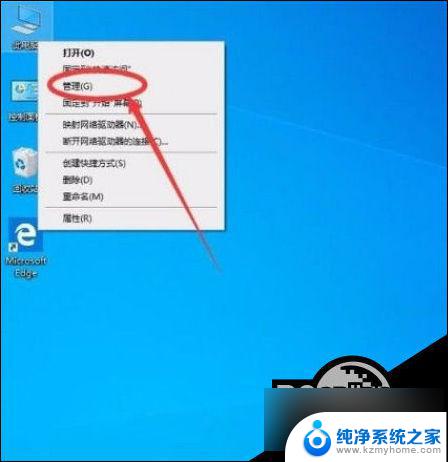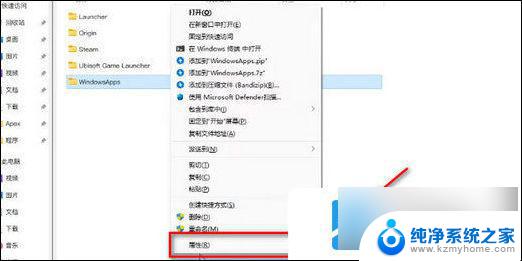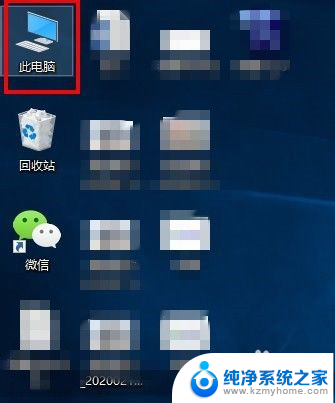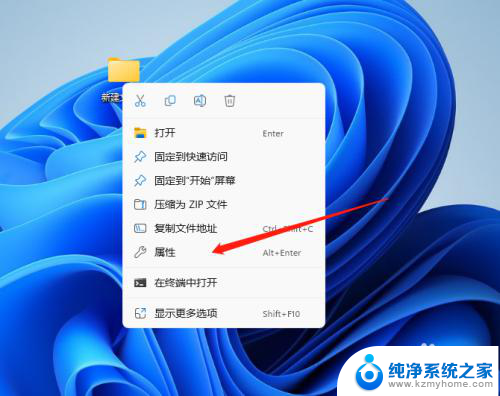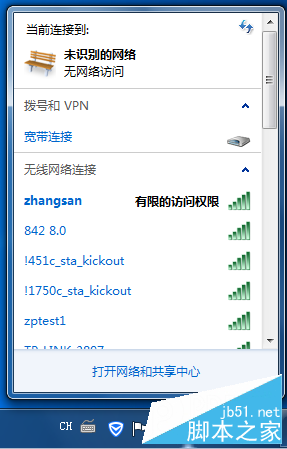win10共享文件你没有权限访问请与管理员 win10打开用户文件夹提示没有权限怎么解决
更新时间:2024-04-14 13:38:47作者:kzmyhome
在使用Win10系统时,有时会遇到共享文件无权限访问或打开用户文件夹提示没有权限的情况,这种问题通常是由于权限设置不当或系统配置错误所致。要解决这个问题,可以尝试通过管理员权限进行访问或修改文件夹权限设置,以确保能够顺利访问所需文件。希望以上方法能够帮助您解决权限访问的问题。
步骤如下:
1.在被访问的文件/文件夹单击鼠标右键,在菜单中选择【属性】按钮;
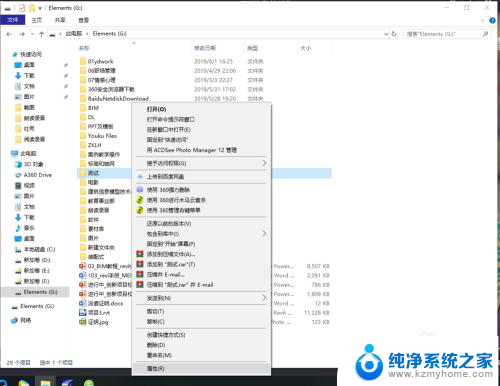
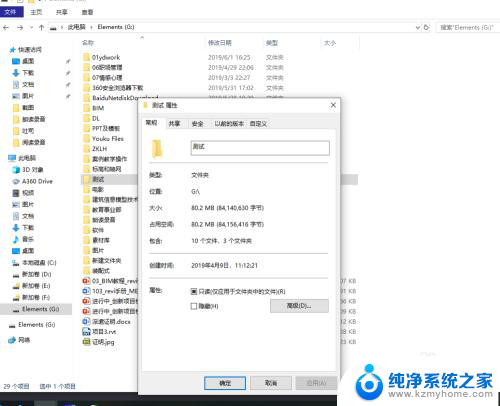
2.在属性窗口,切换到【安全】选卡,在下面点击【高级】按钮;
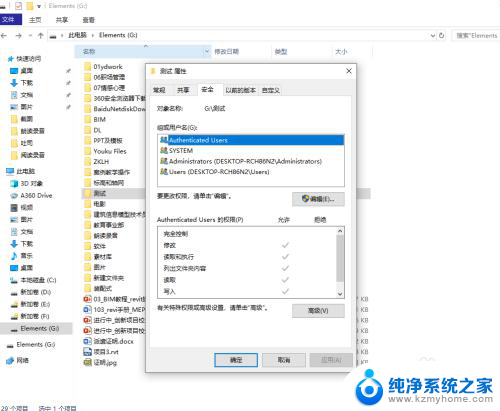
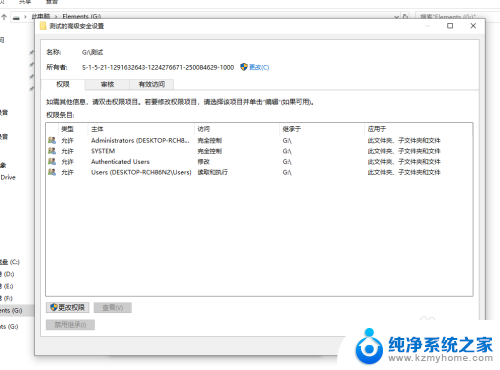
3.点击【更改】,在弹出的框中点击【高级】按钮;
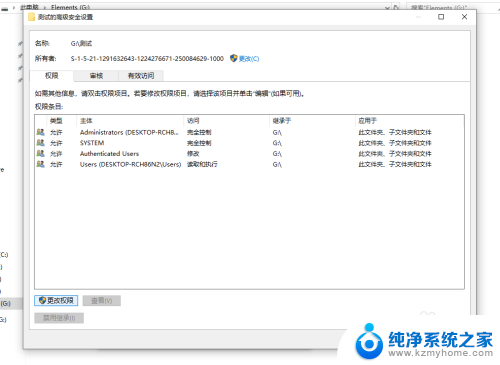
4.点击【立即查找】,在搜索结果中选中当前的用户账户。(我们可以从用户账户头像快速分辨出来,当前用户账户是一个头像的)点击确定;
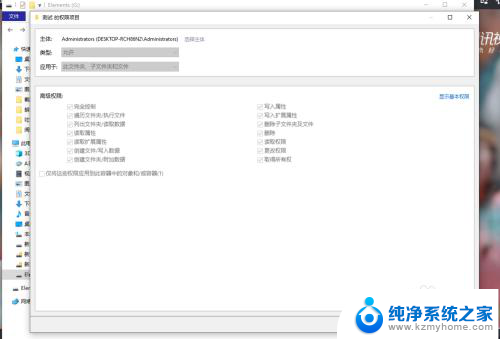
5.在选择用户和组界面点击【确定】。
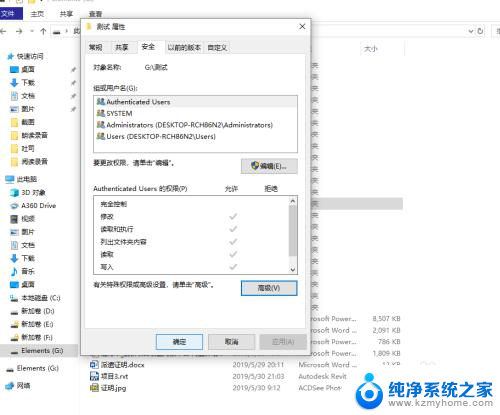
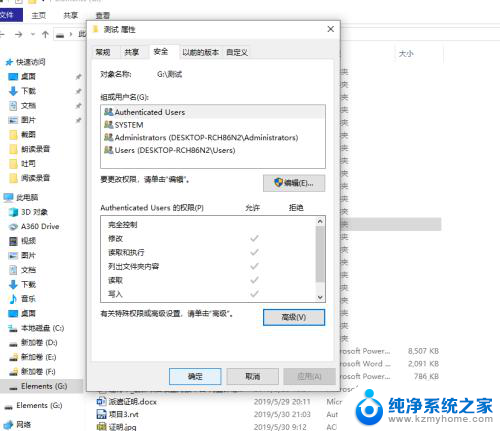
以上就是win10共享文件你没有权限访问请与管理员的全部内容,还有不清楚的用户就可以参考一下小编的步骤进行操作,希望能够对大家有所帮助。